Windows 8.1比Win8增加了哪些新功能?
作者:佚名 来源:xp下载站 时间:2013-07-26 14:28
windows 8.1值得升级么?win8.1比win8多了哪些功能?Windows 8.1首个预览版已经发布,并且公布了ISO镜像下载地址,很多朋友都已经下载到了这款新的操作系统。但是Windows 8.1比Win8增加了哪些新功能?Win8.1值得升级吗?一篇文章带大家去一探究竟!
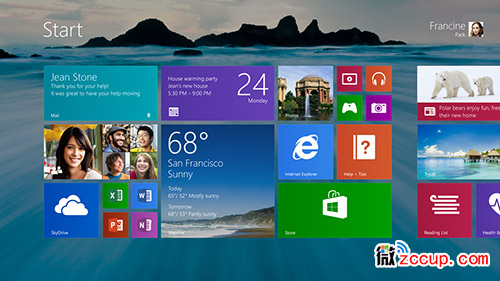
1.“开始”菜单组织功能
在Windows 8.1操作系统中,微软向用户提供了将整组拼贴转到新的或现有群组的功能,并可为其命名。这样一来,用户就拥有了一种易于导航的、类似于索引的视图,可浏 览所有应用,让用户不必再把大多数应用都放到“开始”菜单里,而是只需要把经常使用的应用置于其中。
如何使用该功能:右键点击或长按任何拼贴即可激活菜单,点击想要的多个拼贴即可一次性转移,然后点击一个群组上方的灰框就能添加或修改拼贴群组的名称。
2.双浏览器“分屏视图”(Snap View)
Windows 8.1系统给“分屏视图”多任务用户界面加入了更大灵活度,允许用户在任何单个屏幕上并排运行最多四个应用。在每个应用占用多少内存的问题上,微软为用户 提供了更大的控制权。这种新功能最强大的用途之一是给用户带来可并排运行两个IE浏览器的能力,能让用户很方便地对两个网站的内容进行对比。
如何使用该功能:启动IE浏览器,然后打开两个标签。右键点击其中一个标签或长按,然后选择“在新窗口中打开”的选项。
3.免提模式
微软在Windows 8.1操作系统中推出了手势控制功能,还有新的Food and Drink(食品和饮料)应用。为了避免在烹饪时用脏手触摸显示屏,用户可以在摄像头前面挥手就能翻页。这种功能感觉上还没完全准备好,但已经是非常有用。
如何使用该功能:点击任何食谱底部的“免提模式”按钮,然后在网络摄像头前面左右挥动手掌区域,就能前后翻页。
4.SkyDrive文件浏览
如果用户在平板电脑上使用Windows 8操作系统,那么尝试用手指来使用Explorer只会给人带来越来越难受的心情。但在Windows 8.1中使用更新后的SkyDrive应用则是一种浏览本地存储文件的“手指友好”的选择,然后在另一个应用中使用剪切、复制或打开文件等功能。
如何使用该功能:当用户打开SkyDrive应用时,点击顶部的“SkyDrive”文本,从下拉菜单中选择“这台电脑”。如果想要打开任何文件的上下文选项,那么只需要用手指快速从上往下滑动即可。
5.扩充后的万能搜索功能
当用户在Windows 8.1操作系统中使用搜索功能时,不再需要选择想仔细查看哪个类别,只需要从文件、应用和互联网上拉出结果,就能在一个列表中得到所有结果。
如何使用该功能:从屏幕右侧滑动手指,选中“Search Charm”,搜索想要的内容,然后就能看到结果。
6.独立的显示比例
如果用户现在使用像素密集的Windows 8设备(比如说微软Surface Pro平板电脑)和外接显示器,那么其中一个显示屏无法提供优化尺寸后的视图。但在Windows 8.1操作系统中,用户可以独立调整显示比例,这意味着两个显示屏都能有最好的显示效果。
如何使用该功能:两个显示屏应该会自动优化,但如果不会的话,那么可以打开控制面板功能,点击“外观和个性化”选项,在“显示”选项中点击“让文本变得或变小”功能。确保“允许我为所有显示屏选择一个比例水平”的方框没有打叉,然后用滑动条为显示屏找到“甜蜜点”。
7.无限的IE浏览器标签
虽然打开一个新浏览器并非什么难事,但你可能错过了可在IE浏览器中打开尽可能多标签的消息。不过,电脑处理器应该会恨你了。
如何使用该功能:打开IE浏览器,点击导航栏,然后尽可能多地点击新标签的图标。
8.快速进入照相功能
当你的个人电脑或平板电脑处于锁屏状态时,使用Windows 8.1的锁屏快捷方式,即可快速进入照相应用。虽然平板电脑或个人电脑对照相来首并非理想的设备,但当你需要在匆忙的情况下拍照,而手头只有这样的设备时,那么就很合适了。
如何使用该功能:在锁屏状态下从任何地方向下滑动即可。
9.触摸键盘手势
Windows 8.1操作系统中屏幕键盘最大的改动之一就是,用户只需滑动一下即可打开每个键的辅助功能,这意味着用户无需从字母键滑开,即可使用数字键。
如何使用该功能:当用户打字时,向上滑动任何一列QWERTY键,就可迅速选中相应的数字。
10.开机直接进入桌面功能
有些人不喜欢新的开始屏幕,有些人还很恨它,拒绝承认Windows 8的存在。对这些人来说,现在可以选择开机直接进入桌面的功能,甚至可以在开始屏幕中配置相关设置,在点击“开始”按钮时即可为桌面应用视图排序。
如何使用该功能:在桌面模式中,右键点击任务栏,选择“属性”选项,点击“导航”标签,给“登录时到桌面而非开始屏幕”的方框打上勾。如果想要在开始屏幕中 为桌面应用排序,那么可以为“当我进入开始屏幕时自动显示应用视图”和“当按类别分类时在应用视图中首先列出桌面应用”的方框打上勾。
11.特大号的磁贴尺寸
除了小正方形和宽矩形拼贴以外,还有两种其他类型的磁贴可用于开始屏幕的应用,即很小的正方形(可节省屏幕空间)和很大的正方形(可提供更多数据)。
如何使用该功能:想要在这些磁贴尺寸中作出选择,用户可右键点击或长按任何磁贴(或磁贴群组),然后点击显示屏底部的“调整尺寸”图标。
12.阅读清单
Windows 8.1操作系统现在已经拥有类似于Instapaper的功能,意味着用户可选中在网络上找到的文章或故事,将其推送至阅读清单应用,在这个应用中可加入书签,以备以后阅读。
如何使用该功能:当用户想要保存一篇文章(或网站或其他内容)时,选中Share Charm(共享侧边栏)功能,然后选择阅读清单图标。
13.即将推出的新功能
想要为音乐网站提及的歌手创造一个播放列表吗?Windows 8.1将允许用户通过Xbox Music应用做到这一点。如果用户想要获得像Gmail电邮服务那样的过滤工具,那么很快就会如愿以偿,原因是Windows 8.1系统中的原生电邮应用也将添加同样的功能,还可提供来自社交网络的通知以及来自其他服务的更新信息。
































